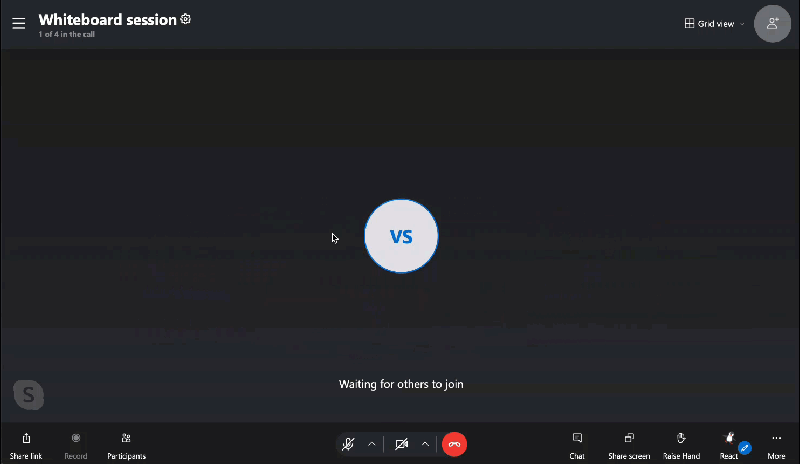Skype for Windows、Mac、Linux、Web では、絵文字と アニメーション化されたリアクション 呼び出し中に反応します。 また、通話中に使用できるリアクションをカスタマイズすることもできます。
Skype 通話中に対応するには:
-
をポイントします。 React ボタンをクリックします。
-
メニューから絵文字を選択します。
-
顔文字は、ビデオ フィードまたはアバターの通話のすべてのユーザーに表示されます。
使用可能なリアクションをカスタマイズするには:
-
を選択します。 呼び出しのリアクションをカスタマイズする

-
Skype on desktop では、カスタムリアクションを検索するオプションがあります。
-
-
を選択します。 マイナス リアクション ピッカーから削除するリアクションの横に表示されます。
-
を選択します。 プラス リアクション ピッカーに追加するリアクションの横に表示されます。
-
呼び出しリアクション ピッカーでは、最大 6 つのリアクションを使用できます。 新しいリアクションがリアクション ピッカーの前面に追加されます。
-
カスタムリアクションの行の最後の絵文字は、既定の [Call reactions]\(リアクションの呼び出し\) ボタンになります。
-
の下部にあるさまざまなカテゴリからさまざまなオプションを選択できます。 呼び出しのリアクションをカスタマイズする ウィンドウ。
-
-
選択 完成です をクリックして、カスタマイズしたリアクション ピッカーを保存します。
-
選択 閉じる リアクション ピッカーに加えた変更を保存しない場合は。
呼び出し中にアニメーション化されたリアクションを送信するには:
-
を選択します。 呼び出しのリアクションをカスタマイズする

-
を選択します。 マイナス リアクション ピッカーから削除するリアクションの横に表示されます。
-
を選択します。 プラス リアクション ピッカーに追加するリアクションの横に表示されます。
-
次の絵文字は、呼び出しアニメーションをトリガーします。

-
-
選択 完成です をクリックして、カスタマイズしたリアクション ピッカーを保存します。
-
通話中にアニメーション化されたリアクションを選択します。 呼び出しのすべてのユーザーには、アニメーションと、リアクションを送信したユーザーが表示されます。